Utiliser la reconnaissance vocale
Utiliser la reconnaissance vocale
Présentation
Suivant équipement, votre système
multimédia est doté de système de reconnaissance vocale :
- « Assistant Google » ;
- « Assistant reno » ;
- commande vocale par réplication smartphone.
La reconnaissance vocale vous permet de piloter certaines fonctions du système multimédia
et de votre smartphone à la voix. Vous pouvez utiliser le système multimédia ou votre
smartphone tout en gardant les mains sur le volant.
Utilisez la commande vocale en vous adressant au système multimédia comme si vous
vous
adressiez à une personne avec un langage naturel.
Nota : l’emplacement du bouton de reconnaissance vocale peut varier. Pour plus
d’informations, reportez-vous à la notice d’utilisation de votre véhicule.
Vous pouvez utiliser les systèmes de reconnaissance vocale :
- du système multimédia ;
- du smartphone disponible via la réplication smartphone.
Pour plus d’informations sur la réplication smartphone, reportez-vous au chapitre
« Android Auto™ , CarPlay™ » ANDROID AUTO™, CARPLAY™.
Utilisation de la reconnaissance vocale du système multimédia
Principales fonctions commandées par la commande vocale de votre système multimédia
Certaines commandes vocales permettent d’accéder aux domaines du véhicule suivants :
- Navigation ;
- Musique ;
- Radio ;
- Téléphone ;
- Fonctions du véhicule (climatisation, MULTI-SENSE ) ;
- Services connectés (météo, actualités...) ;
- ...
Nota : lorsque vous souhaitez utiliser la reconnaissance vocale, assurez-vous d’être
situé dans une zone de couverture réseau. Certaines fonctions sont inaccessibles en
cas de
mauvaise réception.
La connexion à un compte
Google®
permet de personnaliser davantage l’assistant lorsque la voiture est
connectée. Il est par exemple possible d’appeler des contacts sauvegardés ou de se
renseigner sur le contenu du calendrier
Google®
.
Nota :
- « Assistant Google » n’est pas encore disponible dans toutes les langues. Pour en savoir plus sur la disponibilité ou essayer une autre langue (sous condition de disponibilité), consultez support.google.com ;
- les commandes vocales s’enrichissent et s’améliorent au fur et à mesure des mises à jour logicielles ;
- les instructions ci-contre sont des descriptions générales et incluent des fournisseurs tiers. La disponibilité, la version et la fonctionnalité peuvent varier ou être modifiées.
Commande vocale
(suivant équipement)

Vous pouvez utiliser la commande vocale du système pour appeler un contact de votre
répertoire, entrer une destination, changer de radio sans action sur l’écran. Effectuez
un
appui court sur la touche 1, un retour sonore et visuel s’affiche à
l’écran.
Nota :
- fonction est uniquement disponible sur les véhicules équipés de la navigation ;
- fonction non disponible avec l'assistant reno, qui se commande uniquement en prononçant la commande vocale « Hey Reno ».
Activation « Assistant Google »
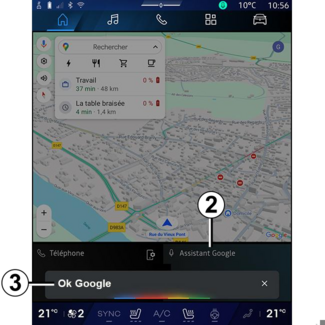
Plusieurs méthodes sont possibles pour activer le système de reconnaissance vocale :
- en prononçant la commande vocale « Ok Google » ou « Hey Google » puis après un retour sonore et visuel à l’écran 3, énoncez votre demande (exemple : " Aller à la maison ") ;
ou
- en effectuant un appui court sur le bouton de reconnaissance vocale 1 de votre véhicule ;
ou
- en appuyant sur le widget « Assistant Google » 2 ;
ou
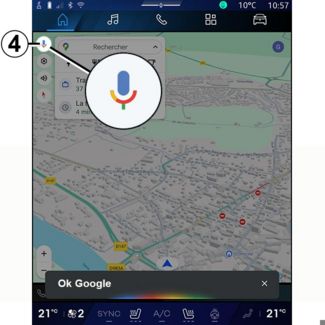
- en appuyant sur l’icône 4 disponible depuis le Monde « Navigation » .
Menu « Reconnaissance vocale »
Depuis le Monde « Véhicule »  , « Réglages », « Google® », puis « Assistant Google », vous pouvez :
, « Réglages », « Google® », puis « Assistant Google », vous pouvez :
 , « Réglages », « Google® », puis « Assistant Google », vous pouvez :
, « Réglages », « Google® », puis « Assistant Google », vous pouvez :
- sélectionner la « Langues » de l’assistant ;
- activer/désactiver la commande vocale « Dire " Ok Google " » ;
- autoriser les résultats personnels ;
- afficher les résultats personnels de manière proactive ;
- recevoir des notifications de l’« Assistant Google ».
Commande « Navigation » avec la reconnaissance vocale
Plusieurs méthodes sont possibles pour entrer une destination à l’aide de la commande
vocale intégrée à votre système multimédia.
Nota : pour bénéficier de toutes les fonctionnalités, vous devez activer votre
compte Google® et avoir des adresses enregistrées. Pour
plus d’informations, reportez-vous au chapitre « Réglages utilisateur »
RÉGLAGES UTILISATEUR.
Pour lancer une commande vocale liée à la navigation, activez la commande vocale,
puis
après le signal sonore, énoncez votre demande en fonction des sujets suivants :
- « Points d’intérêt » ;
- « Destination » ;
- « Domicile » ;
- « Travail » ;
- « Information itinéraire » ;
- « Guidage » ;
- ...
« Points d’intérêt »
Pour rechercher un POI (point d’intérêt) à l’aide de la
commande vocale.
Exemples :
- " Aller à la boulangerie " ;
- " Me conduire à la gare de Paris " ;
- " Emmène-moi à la Tour Eiffel " ;
- ...
« Destination »
Pour saisir une adresse complète à l’aide de la commande vocale.
Exemples :
- " Aller au 7 rue de la joie, Paris " ;
- " Emmène-moi à Paris " ;
- " Aller à Montmartre, Paris " ;
- ...
Nota : les exemples sont à adapter en fonction du pays et de la langue.
« Domicile » et « Travail »
Pour vous rendre à votre domicile ou à votre travail à l’aide de la commande vocale.
Exemples :
- " Aller au domicile " ;
- " Conduis-moi à la maison " ;
- " Emmène-moi au travail " ;
- ...
Nota : pour utiliser la fonction vocale " Aller à la maison " ou " Aller au travail
", vous devez entrer un compte Google® et enregistrer une
adresse.
« Information itinéraire »
Pour être informé sur l’itinéraire en cours à l’aide de la commande vocale.
Exemples :
- " Quel est mon itinéraire ? " ;
- " Quelle est l’heure d’arrivée ? " ;
- " Quelle est la distance restante ? " ;
- ...
« Guidage »
Pour agir sur le guidage de l’itinéraire en cours à l’aide de la commande vocale.
Exemples :
- « Activer/Désactiver le guidage vocal » ;
- « Éviter les péages » ;
- « Annuler l’itinéraire » ;
- ...
Commande « Audio » avec la reconnaissance vocale
Vous pouvez activer la musique, la radio à l’aide de la commande vocale intégrée dans
votre
système multimédia.
Pour lancer une commande vocale liée au Monde « Audio »
 , activez la commande vocale, puis
après le signal sonore, énoncez votre demande en fonction des sujets suivants :
, activez la commande vocale, puis
après le signal sonore, énoncez votre demande en fonction des sujets suivants :
 , activez la commande vocale, puis
après le signal sonore, énoncez votre demande en fonction des sujets suivants :
, activez la commande vocale, puis
après le signal sonore, énoncez votre demande en fonction des sujets suivants :
- « Source audio » ;
- « Radio » ;
- « Musique » ;
- « Commandes de lecture » ;
- ...
« Source audio »
Vous pouvez changer de source audio.
Exemple :
- " Jouer la radio " ;
- " Lancer l’application de musique streaming " ;
- ...
« Radio
»
Vous pouvez choisir la station de radio.
Exemple :
- " Jouer Jazz radio " ;
- " Jouer 91.8 " ;
- ...
« Musique »
Vous pouvez lancer une musique (une piste audio, des playlists...) uniquement pour
la
musique en streaming.
Exemple :
- " Écouter <nom de l’artiste>, avec <nom de l’application souhaitée> " ;
- " Écouter <titre de la chanson>, avec <nom de l’application souhaitée> " ;
- " Écouter <nom de l’album>, avec <nom de l’application souhaitée> " ;
- " Jouer <nom de la playlist>, avec <nom de l’application souhaitée> " ;
- ...
Nota : certaines applications de musique en streaming nécessitent d’avoir un compte
associé et d’y être connecté.
« Commandes de lecture »
Vous pouvez commander la lecture en cours.
Exemple :
- " Lecture " ;
- " Pause " ;
- " Suivant " ;
- " Précédent ".
Nota : les commandes peuvent varier ou ne pas être disponibles suivant l’application
utilisée.
Commande « Téléphone » avec la reconnaissance vocale
Il est possible d’appeler un numéro ou un contact à l’aide de la commande vocale intégrée
à
votre système multimédia.
Pour lancer une commande vocale liée au Monde « Téléphone »
 , activez la commande vocale, puis
après le signal sonore, énoncez votre demande en fonction des sujets suivants :
, activez la commande vocale, puis
après le signal sonore, énoncez votre demande en fonction des sujets suivants :
 , activez la commande vocale, puis
après le signal sonore, énoncez votre demande en fonction des sujets suivants :
, activez la commande vocale, puis
après le signal sonore, énoncez votre demande en fonction des sujets suivants :
- « Appeler » ;
- « Composer » ;
- « Historique des appels » ;
- « SMS » ;
- ...
Nota :
- vous devez activer le partage des données de votre téléphone, pour plus d’informations reportez-vous au chapitre « Activation des services » ACTIVATION DES SERVICES ;
- vous devez activer l’autorisation des résultats personnalisés dans les réglages Google® , pour plus d’informations reportez-vous au chapitre « Réglages système » RÉGLAGES SYSTÈME.
« Appeler » et « Composer »
Vous pouvez appeler un contact disponible dans votre répertoire ou composer un numéro
de
téléphone.
Exemples :
- " Appeler Grégory " ;
- " Appeler Grégory domicile " ;
- " Appeler ma messagerie " ;
- " Composer le 06 77 07... " ;
- " Appeler le 06 77 07... " ;
- ...
« Historique des appels »
Vous pouvez consulter l’historique des appels de votre téléphone.
Exemple :
- " Historique des appels " ;
- " Afficher les appels " ;
- " Appels récents " ;
- ...
« SMS »
Vous pouvez dicter et envoyer un SMS ou faire lire un
SMS reçu.
Exemple :
- " Envoyer à Fabien “ On se retrouve tout à l’heure pour...” " ;
- " Lire le SMS " ;
- " Répondre au SMS " ;
- ...
Nota :
- vous devez activer le partage des données afin de pouvoir faire lire les SMS par votre système multimédia, pour plus d’informations reportez-vous au chapitre « Activation des services » ACTIVATION DES SERVICES ;
- vous devez activer l’autorisation des résultats personnalisés dans les réglages Google® , pour plus d’informations reportez-vous au chapitre « Réglages système » RÉGLAGES SYSTÈME ;
- seuls les SMS reçus pendant la conduite peuvent être lus par le système multimédia.
Commande « Fonctions du véhicule » avec la reconnaissance vocale
Il est possible d’activer certaines fonctions de votre véhicule à l’aide de la commande
vocale intégrée à votre système multimédia.
Pour lancer une commande vocale liée au « Véhicule
», activez la commande vocale, puis après le signal sonore, énoncez votre demande
en
fonction des sujets suivants :
- « Autonomie » ;
- « Confort thermique » ;
- « MULTI-SENSE » ;
- ...
« Autonomie »
(suivant équipement)
Vous pouvez obtenir certaines informations associées à l’autonomie de votre véhicule.
Exemple :
- " Puis-je aller jusqu’à Dunkerque " ;
- " Quel est mon niveau d’autonomie batterie " ;
- ...
« Confort thermique »
Vous pouvez activer certaines fonctions associées au confort thermique.
Exemple :
- " Activer l’air sur les pieds " ;
- " Activer le volant chauffant " ;
- " Augmenter le chauffage du siège passager " ;
- " Synchroniser la température " ;
- " Diminuer la température " ;
- " Régler la température à 21 degrés " ;
- ...
« MULTI-SENSE »
Vous pouvez activer les différents modes MULTI-SENSE .
Exemple :
- " Activer le mode ECO " ;
- " Passer en mode Sport " ;
- " Mets le mode Comfort " ;
- ...
Commande « Service connecté » avec la reconnaissance vocale
Il est possible de poser certaines questions aux services connectés à l’aide de la
commande
vocale intégrée à votre système multimédia.
Pour lancer une commande vocale liée aux « Services connectés », activez la commande
vocale, puis après le signal sonore, énoncez votre demande en fonction des sujets
suivants :
- « Météo » ;
- « Actualités » ;
- « Sports » ;
- « Évènements » ;
- ...
Exemple :
- " Quelle est la météo à Paris ? " ;
- " Quelles sont les informations du jour ? " ;
- " Quel est le score du match Paris – Marseille ? " ;
- ...
Utiliser l'avatar reno
Présentation
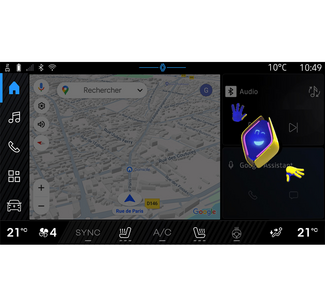
Suivant équipement, le système multimédia est doté d'un
avatar
appelé «
reno l'avatar officiel Renault
».
L'avatar
reno vous permet de piloter à la voix certaines fonctions de votre
véhicule et du système multimédia.
Exemple :
- " Quelle est la station-service la plus proche ? " ;
- " Ouvre la (les) fenêtre(s) [arrière/avant/passager/conducteur/toutes] " ;
- " Quel est mon niveau d'autonomie batterie ? " ;
- " Activer la qualité de l'air " ;
- " Augmenter le chauffage du siège passager " ;
- " Régler la température à 21 degrés " ;
- ...
L'avatar
reno peut également vous suggérer des recommandations
proactives
afin d'améliorer votre confort.
Exemple :
- " Je vous suggère de fermer les fenêtres car la climatisation est activée " ;
- " Je vous suggère d'activer la climatisation car la différence entre la température intérieure, extérieure est supérieure à 15 degrés " ;
- " Je vous suggère de consulter les conseils de sécurité dans la page du score de sécurité pour adopter un meilleur comportement de conduite " ;
- " La pression pneumatique avant droite est à réajuster " ;
- " J'ai détecté une défaillance du système de freinage qui nécessite un arrêt impératif et immédiat de votre véhicule, compatible avec les conditions de circulation " ;
- ...
Activer/désactiver de l'avatar reno
Depuis le Monde « Véhicule »  , appuyez sur « Réglages », « Mise à jour & assistant », « Avatar », puis « Activer reno
» pour activer/désactiver
l'avatar
reno.
, appuyez sur « Réglages », « Mise à jour & assistant », « Avatar », puis « Activer reno
» pour activer/désactiver
l'avatar
reno.
 , appuyez sur « Réglages », « Mise à jour & assistant », « Avatar », puis « Activer reno
» pour activer/désactiver
l'avatar
reno.
, appuyez sur « Réglages », « Mise à jour & assistant », « Avatar », puis « Activer reno
» pour activer/désactiver
l'avatar
reno.
Depuis le menu « Avatar », vous pouvez également accéder aux réglages suivant
:
- activer/désactiver « Activer reno l'avatar officiel Renault » ;
- « Recommandations proactives » ;
- « Mode de communication proactive » ;
- activer/désactiver « Dire "Hey reno" » ;
- « Langue » ;
- « Découvrir reno l'avatar officiel Renault » ;
- ...
Nota : pour utiliser
l'avatar
reno, vous devez « Autoriser le partage des données pour reno l’avatar et l'assistant vocal officiel
de Renault dans les véhicules disposant de ce service connecté » et télécharger
depuis « Langue » le package linguistique
Avatar.
Utiliser l'avatar reno
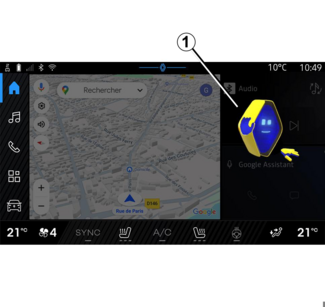
Vous pouvez utiliser le système multimédia grâce à
l'avatar
reno tout en gardant les mains sur le volant.
Utilisez la commande vocale en vous adressant à
l'avatar
reno comme si vous vous adressiez à une personne avec un langage naturel.
Pour activer la commande vocale de
l'avatar
reno, prononçez la commande vocale « Hey reno » puis après un retour sonore et
visuel 1, énoncez votre demande (ex. : " Quelle est l'autonomie de la
batterie ? ").
L'apparence et l'humeur de
l'avatar
reno changent en fonction des différentes heures de la journée.
Utilisation de la reconnaissance vocale par réplication smartphone
Principales fonctions commandées par la commande vocale de votre smartphone
Lorsque le smartphone est connecté au système multimédia via la réplication smartphone,
certaines commandes vocales permettent d’accéder aux domaines et applications disponibles
sur le smartphone.
Pour plus d’informations sur la réplication smartphone, reportez-vous au chapitre
« Android Auto™ , CarPlay™ »
ANDROID AUTO™, CARPLAY™.
Certaines commandes vocales permettent d’accéder aux domaines du smartphone suivants :
- Navigation ;
- Musique ;
- Téléphone ;
- ...
Nota : lorsque vous souhaitez utiliser la reconnaissance vocale de votre smartphone avec
le système multimédia, assurez-vous d’être situé dans une zone de couverture réseau.
Commande de la réplication smartphone avec la reconnaissance vocale
Conseil
Lorsque vous utilisez la reconnaissance vocale par réplication smartphone, vous utilisez
la connexion internet de votre téléphone (sous réserve de frais et limitations imposés
par votre opérateur mobile).
Pour utiliser le système de reconnaissance vocale de votre smartphone avec votre système
multimédia, vous devez :
- vous assurez que votre smartphone est équipé d’une fonction de reconnaissance vocale compatible avec votre système multimédia ;
- connecter votre smartphone au système multimédia via la réplication smartphone.
Pour plus d’informations, reportez-vous au chapitre « Connecter, déconnecter un
téléphone » APPAIRER ET CONNECTER TÉLÉPHONE
et « Android Auto™ , CarPlay™ »
ANDROID AUTO™, CARPLAY™.
Commande vocale
(suivant équipement)

Vous pouvez utiliser la commande vocale par réplication smartphone sans action sur
l’écran
en effectuant un appui long sur la touche 1, un retour sonore et visuel
s’affiche à l’écran.
Activation
Pour activer le système de reconnaissance vocale :
- effectuez un appui long sur le bouton de reconnaissance vocale 1 de votre véhicule ;
- depuis le Monde « Réplication »
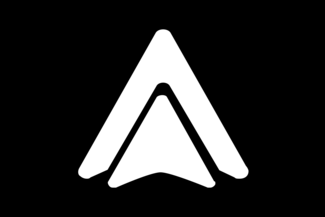
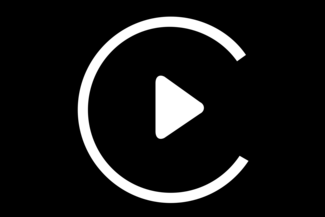 , appuyez sur la commande vocale associée à
l’application utilisée.
, appuyez sur la commande vocale associée à
l’application utilisée.
Nota : lors de l’utilisation de la reconnaissance vocale, attendez toujours qu’un signal
sonore retentisse pour parler.
Pour lancer une commande vocale liée aux applications compatibles avec la reconnaissance
vocale, activez la commande vocale, puis après le signal sonore, énoncez votre demande.
Pour utiliser l’application téléphone via la réplication smartphone, à l’aide de la
commande vocale.
Exemple :
- " Appeler José " ;
- " Appeler bureau " ;
- ...
Pour utiliser l’application navigation de la réplication smartphone, à l’aide de la
commande vocale.
Exemple :
- " Aller aux Champs-Élysées à Paris " ;
- " Aller à la maison " ;
- ...
Nota : les commandes utilisées pour la reconnaissance vocale dépendent de l’application
du smartphone connecté en réplication.

